与电子表格的比较#
由于许多潜在的 pandas 用户对像 Excel 这样的电子表格程序有一些熟悉,本页面旨在提供一些示例,说明如何使用 pandas 执行各种电子表格操作。本页面将使用术语并链接到 Excel 的文档,但很多内容在 Google Sheets、LibreOffice Calc、Apple Numbers 和其他兼容 Excel 的电子表格软件中也是相同或相似的。
如果你是 pandas 的新手,你可能想先阅读 10 分钟入门 pandas 以熟悉这个库。
按照惯例,我们如下导入 pandas 和 NumPy:
In [1]: import pandas as pd
In [2]: import numpy as np
数据结构#
通用术语翻译#
pandas |
Excel |
|---|---|
|
worksheet |
|
column |
|
行标题 |
行 |
行 |
|
空单元格 |
DataFrame#
在 pandas 中,DataFrame 类似于 Excel 工作表。虽然一个 Excel 工作簿可以包含多个工作表,但 pandas 的 DataFrame 是独立存在的。
Series#
Series 是表示 DataFrame 一列的数据结构。使用 Series 类似于引用电子表格的一列。
Index#
每个 DataFrame 和 Series 都有一个 Index ,这是数据*行*上的标签。在 pandas 中,如果没有指定索引,默认使用 RangeIndex (第一行 = 0,第二行 = 1,依此类推),类似于电子表格中的行标题/编号。
在 pandas 中,索引可以设置为一个(或多个)唯一值,这就像在电子表格中使用一列作为行标识符。与大多数电子表格不同,这些 Index 值实际上可以用来引用行。(注意,这在 Excel 中可以通过结构化引用实现。)例如,在电子表格中,你会引用第一行为 A1:Z1,而在 pandas 中你可以使用 populations.loc['Chicago']。
索引值也是持久的,因此如果您重新排序 DataFrame 中的行,特定行的标签不会改变。
有关如何有效使用 Index 的更多信息,请参阅 索引文档。
复制 vs. 原地操作#
大多数 pandas 操作返回 Series/DataFrame 的副本。要使更改生效,你需要将其分配给一个新变量:
sorted_df = df.sort_values("col1")
或者覆盖原始的那个:
df = df.sort_values("col1")
备注
你将会看到一些方法提供了 inplace=True 或 copy=False 关键字参数:
df.replace(5, inplace=True)
关于弃用和移除大多数方法(例如 dropna)中的 inplace 和 copy 的讨论正在进行中,除了极少数方法(包括 replace)。在写时复制(Copy-on-Write)的上下文中,这两个关键字将不再必要。提案可以在这里找到 here。
数据输入 / 输出#
从值构建一个DataFrame#
在电子表格中,可以直接在单元格中输入值。
一个 pandas DataFrame 可以通过许多不同的方式构建,但对于少量值,通常将其指定为 Python 字典会很方便,其中键是列名,值是数据。
In [3]: df = pd.DataFrame({"x": [1, 3, 5], "y": [2, 4, 6]})
In [4]: df
Out[4]:
x y
0 1 2
1 3 4
2 5 6
读取外部数据#
无论是 Excel 还是 pandas 都可以从各种来源以各种格式导入数据。
CSV#
让我们加载并显示来自 pandas 测试的 tips 数据集,这是一个 CSV 文件。在 Excel 中,你会下载然后 打开 CSV 文件。在 pandas 中,你将 CSV 文件的 URL 或本地路径传递给 read_csv():
In [5]: url = (
...: "https://raw.githubusercontent.com/pandas-dev"
...: "/pandas/main/pandas/tests/io/data/csv/tips.csv"
...: )
...:
In [6]: tips = pd.read_csv(url)
In [7]: tips
Out[7]:
total_bill tip sex smoker day time size
0 16.99 1.01 Female No Sun Dinner 2
1 10.34 1.66 Male No Sun Dinner 3
2 21.01 3.50 Male No Sun Dinner 3
3 23.68 3.31 Male No Sun Dinner 2
4 24.59 3.61 Female No Sun Dinner 4
.. ... ... ... ... ... ... ...
239 29.03 5.92 Male No Sat Dinner 3
240 27.18 2.00 Female Yes Sat Dinner 2
241 22.67 2.00 Male Yes Sat Dinner 2
242 17.82 1.75 Male No Sat Dinner 2
243 18.78 3.00 Female No Thur Dinner 2
[244 rows x 7 columns]
像 Excel的文本导入向导 一样,read_csv 可以接受许多参数来指定数据应如何解析。例如,如果数据是制表符分隔的,并且没有列名,pandas 命令将是:
tips = pd.read_csv("tips.csv", sep="\t", header=None)
# alternatively, read_table is an alias to read_csv with tab delimiter
tips = pd.read_table("tips.csv", header=None)
Excel 文件#
Excel 通过双击它们或使用 打开菜单 打开 各种 Excel 文件格式。在 pandas 中,您使用 特殊方法来读取和写入 Excel 文件。
首先让我们 创建一个新的 Excel 文件 基于上述示例中的 tips 数据框:
tips.to_excel("./tips.xlsx")
如果您希望随后访问 tips.xlsx 文件中的数据,可以使用以下方法将其读入您的模块中
tips_df = pd.read_excel("./tips.xlsx", index_col=0)
你刚刚使用 pandas 读取了一个 Excel 文件!
限制输出#
电子表格程序每次只会显示一屏数据,然后允许你滚动,所以实际上不需要限制输出。在 pandas 中,你需要更多地考虑如何控制 DataFrame 的显示。
默认情况下,pandas 会截断大型 DataFrame 的输出,以显示首尾行。这可以通过 更改 pandas 选项 来覆盖,或者使用 DataFrame.head() 或 DataFrame.tail()。
In [8]: tips.head(5)
Out[8]:
total_bill tip sex smoker day time size
0 16.99 1.01 Female No Sun Dinner 2
1 10.34 1.66 Male No Sun Dinner 3
2 21.01 3.50 Male No Sun Dinner 3
3 23.68 3.31 Male No Sun Dinner 2
4 24.59 3.61 Female No Sun Dinner 4
导出数据#
默认情况下,桌面电子表格软件会保存为其各自的文件格式(.xlsx、.ods 等)。然而,你可以 保存为其他文件格式。
数据操作#
列上的操作#
在电子表格中,公式 通常在单个单元格中创建,然后 拖动 到其他单元格中以计算其他列的值。在 pandas 中,您可以直接对整个列进行操作。
pandas 通过在 DataFrame 中指定单个 Series 来提供矢量化操作。新列可以以相同的方式分配。DataFrame.drop() 方法从 DataFrame 中删除一列。
In [9]: tips["total_bill"] = tips["total_bill"] - 2
In [10]: tips["new_bill"] = tips["total_bill"] / 2
In [11]: tips
Out[11]:
total_bill tip sex smoker day time size new_bill
0 14.99 1.01 Female No Sun Dinner 2 7.495
1 8.34 1.66 Male No Sun Dinner 3 4.170
2 19.01 3.50 Male No Sun Dinner 3 9.505
3 21.68 3.31 Male No Sun Dinner 2 10.840
4 22.59 3.61 Female No Sun Dinner 4 11.295
.. ... ... ... ... ... ... ... ...
239 27.03 5.92 Male No Sat Dinner 3 13.515
240 25.18 2.00 Female Yes Sat Dinner 2 12.590
241 20.67 2.00 Male Yes Sat Dinner 2 10.335
242 15.82 1.75 Male No Sat Dinner 2 7.910
243 16.78 3.00 Female No Thur Dinner 2 8.390
[244 rows x 8 columns]
In [12]: tips = tips.drop("new_bill", axis=1)
注意,我们不需要告诉它逐个单元格地进行减法——pandas 为我们处理了这一点。请参见 如何从现有列创建新列。
过滤#
在 Excel 中,过滤是通过图形菜单完成的。 <https://support.microsoft.com/en-us/office/filter-data-in-a-range-or-table-01832226-31b5-4568-8806-38c37dcc180e>
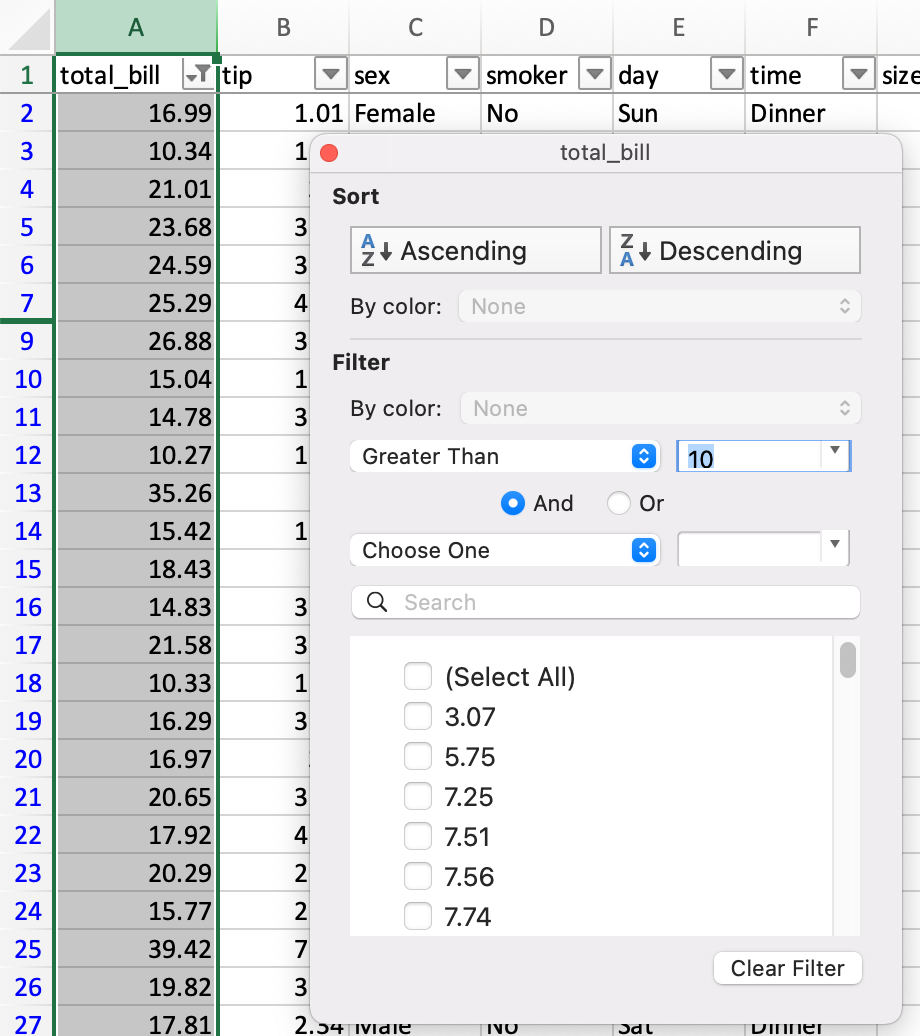
DataFrame 可以通过多种方式进行过滤;其中最直观的方式是使用 布尔索引。
In [13]: tips[tips["total_bill"] > 10]
Out[13]:
total_bill tip sex smoker day time size
0 14.99 1.01 Female No Sun Dinner 2
2 19.01 3.50 Male No Sun Dinner 3
3 21.68 3.31 Male No Sun Dinner 2
4 22.59 3.61 Female No Sun Dinner 4
5 23.29 4.71 Male No Sun Dinner 4
.. ... ... ... ... ... ... ...
239 27.03 5.92 Male No Sat Dinner 3
240 25.18 2.00 Female Yes Sat Dinner 2
241 20.67 2.00 Male Yes Sat Dinner 2
242 15.82 1.75 Male No Sat Dinner 2
243 16.78 3.00 Female No Thur Dinner 2
[204 rows x 7 columns]
上述语句只是将一个 True/False 对象的 Series 传递给 DataFrame,返回所有 True 的行。
In [14]: is_dinner = tips["time"] == "Dinner"
In [15]: is_dinner
Out[15]:
0 True
1 True
2 True
3 True
4 True
...
239 True
240 True
241 True
242 True
243 True
Name: time, Length: 244, dtype: bool
In [16]: is_dinner.value_counts()
Out[16]:
time
True 176
False 68
Name: count, dtype: int64
In [17]: tips[is_dinner]
Out[17]:
total_bill tip sex smoker day time size
0 14.99 1.01 Female No Sun Dinner 2
1 8.34 1.66 Male No Sun Dinner 3
2 19.01 3.50 Male No Sun Dinner 3
3 21.68 3.31 Male No Sun Dinner 2
4 22.59 3.61 Female No Sun Dinner 4
.. ... ... ... ... ... ... ...
239 27.03 5.92 Male No Sat Dinner 3
240 25.18 2.00 Female Yes Sat Dinner 2
241 20.67 2.00 Male Yes Sat Dinner 2
242 15.82 1.75 Male No Sat Dinner 2
243 16.78 3.00 Female No Thur Dinner 2
[176 rows x 7 columns]
如果/那么 逻辑#
假设我们想创建一个 bucket 列,其值为 low 和 high,基于 total_bill 是否小于或大于 $10。
在电子表格中,可以使用 条件公式 进行逻辑比较。我们会使用 =IF(A2 < 10, "low", "high") 这样的公式,拖动到新 bucket 列的所有单元格中。
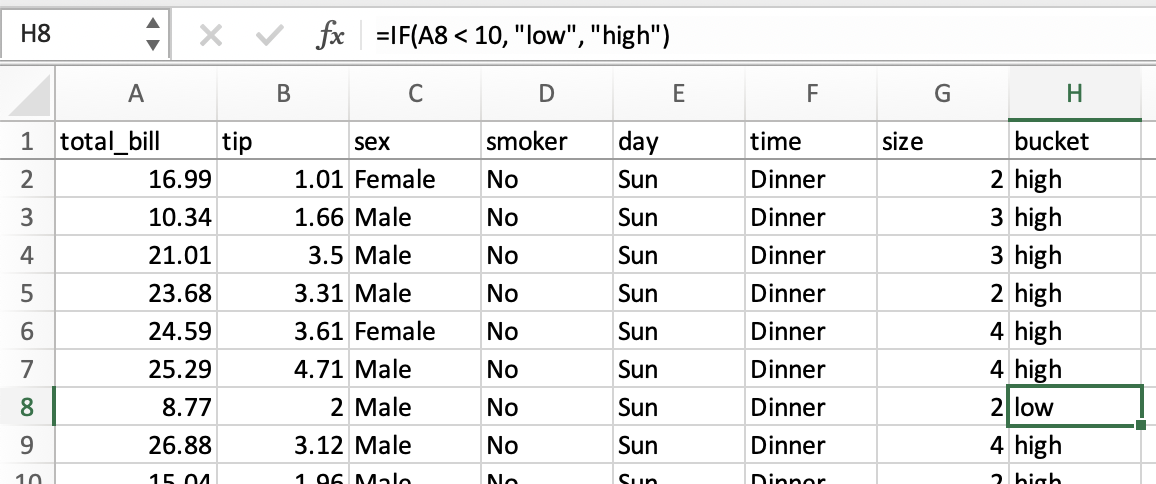
在 pandas 中相同的操作可以使用 numpy 中的 where 方法来完成。
In [18]: tips["bucket"] = np.where(tips["total_bill"] < 10, "low", "high")
In [19]: tips
Out[19]:
total_bill tip sex smoker day time size bucket
0 14.99 1.01 Female No Sun Dinner 2 high
1 8.34 1.66 Male No Sun Dinner 3 low
2 19.01 3.50 Male No Sun Dinner 3 high
3 21.68 3.31 Male No Sun Dinner 2 high
4 22.59 3.61 Female No Sun Dinner 4 high
.. ... ... ... ... ... ... ... ...
239 27.03 5.92 Male No Sat Dinner 3 high
240 25.18 2.00 Female Yes Sat Dinner 2 high
241 20.67 2.00 Male Yes Sat Dinner 2 high
242 15.82 1.75 Male No Sat Dinner 2 high
243 16.78 3.00 Female No Thur Dinner 2 high
[244 rows x 8 columns]
日期功能#
本节将提到“日期”,但时间戳的处理方式类似。
我们可以将日期功能分为两部分:解析和输出。在电子表格中,日期值通常会自动解析,尽管如果你需要,有一个 DATEVALUE 函数。在 pandas 中,你需要显式地将纯文本转换为日期时间对象,无论是 在从 CSV 读取时 还是 在一个 DataFrame 中。
一旦解析后,电子表格会以默认格式显示日期,尽管 格式可以更改。在 pandas 中,你通常希望在进行计算时将日期保持为 datetime 对象。输出日期的 *部分*(如年份)是通过电子表格中的 日期函数 和 pandas 中的 datetime 属性 完成的。
假设在电子表格的列 A 和 B 中有 date1 和 date2,你可能会有这些公式:
column |
formula |
|---|---|
|
|
|
|
|
|
|
|
等效的 pandas 操作如下所示。
In [20]: tips["date1"] = pd.Timestamp("2013-01-15")
In [21]: tips["date2"] = pd.Timestamp("2015-02-15")
In [22]: tips["date1_year"] = tips["date1"].dt.year
In [23]: tips["date2_month"] = tips["date2"].dt.month
In [24]: tips["date1_next"] = tips["date1"] + pd.offsets.MonthBegin()
In [25]: tips["months_between"] = tips["date2"].dt.to_period("M") - tips[
....: "date1"
....: ].dt.to_period("M")
....:
In [26]: tips[
....: ["date1", "date2", "date1_year", "date2_month", "date1_next", "months_between"]
....: ]
....:
Out[26]:
date1 date2 date1_year date2_month date1_next months_between
0 2013-01-15 2015-02-15 2013 2 2013-02-01 <25 * MonthEnds>
1 2013-01-15 2015-02-15 2013 2 2013-02-01 <25 * MonthEnds>
2 2013-01-15 2015-02-15 2013 2 2013-02-01 <25 * MonthEnds>
3 2013-01-15 2015-02-15 2013 2 2013-02-01 <25 * MonthEnds>
4 2013-01-15 2015-02-15 2013 2 2013-02-01 <25 * MonthEnds>
.. ... ... ... ... ... ...
239 2013-01-15 2015-02-15 2013 2 2013-02-01 <25 * MonthEnds>
240 2013-01-15 2015-02-15 2013 2 2013-02-01 <25 * MonthEnds>
241 2013-01-15 2015-02-15 2013 2 2013-02-01 <25 * MonthEnds>
242 2013-01-15 2015-02-15 2013 2 2013-02-01 <25 * MonthEnds>
243 2013-01-15 2015-02-15 2013 2 2013-02-01 <25 * MonthEnds>
[244 rows x 6 columns]
更多详情请参见 时间序列 / 日期功能。
选择列#
在电子表格中,您可以通过以下方式选择所需的列:
隐藏列 的链接
在一个工作表中引用一个范围 到另一个工作表
由于电子表格的列通常 在标题行中命名 ,重命名一列只需更改该第一单元格中的文本。
以下是使用 pandas 表达的相同操作。
保留某些列#
In [27]: tips[["sex", "total_bill", "tip"]]
Out[27]:
sex total_bill tip
0 Female 14.99 1.01
1 Male 8.34 1.66
2 Male 19.01 3.50
3 Male 21.68 3.31
4 Female 22.59 3.61
.. ... ... ...
239 Male 27.03 5.92
240 Female 25.18 2.00
241 Male 20.67 2.00
242 Male 15.82 1.75
243 Female 16.78 3.00
[244 rows x 3 columns]
删除一列#
In [28]: tips.drop("sex", axis=1)
Out[28]:
total_bill tip smoker day time size
0 14.99 1.01 No Sun Dinner 2
1 8.34 1.66 No Sun Dinner 3
2 19.01 3.50 No Sun Dinner 3
3 21.68 3.31 No Sun Dinner 2
4 22.59 3.61 No Sun Dinner 4
.. ... ... ... ... ... ...
239 27.03 5.92 No Sat Dinner 3
240 25.18 2.00 Yes Sat Dinner 2
241 20.67 2.00 Yes Sat Dinner 2
242 15.82 1.75 No Sat Dinner 2
243 16.78 3.00 No Thur Dinner 2
[244 rows x 6 columns]
重命名一列#
In [29]: tips.rename(columns={"total_bill": "total_bill_2"})
Out[29]:
total_bill_2 tip sex smoker day time size
0 14.99 1.01 Female No Sun Dinner 2
1 8.34 1.66 Male No Sun Dinner 3
2 19.01 3.50 Male No Sun Dinner 3
3 21.68 3.31 Male No Sun Dinner 2
4 22.59 3.61 Female No Sun Dinner 4
.. ... ... ... ... ... ... ...
239 27.03 5.92 Male No Sat Dinner 3
240 25.18 2.00 Female Yes Sat Dinner 2
241 20.67 2.00 Male Yes Sat Dinner 2
242 15.82 1.75 Male No Sat Dinner 2
243 16.78 3.00 Female No Thur Dinner 2
[244 rows x 7 columns]
按值排序#
在电子表格中,排序是通过 排序对话框 完成的。
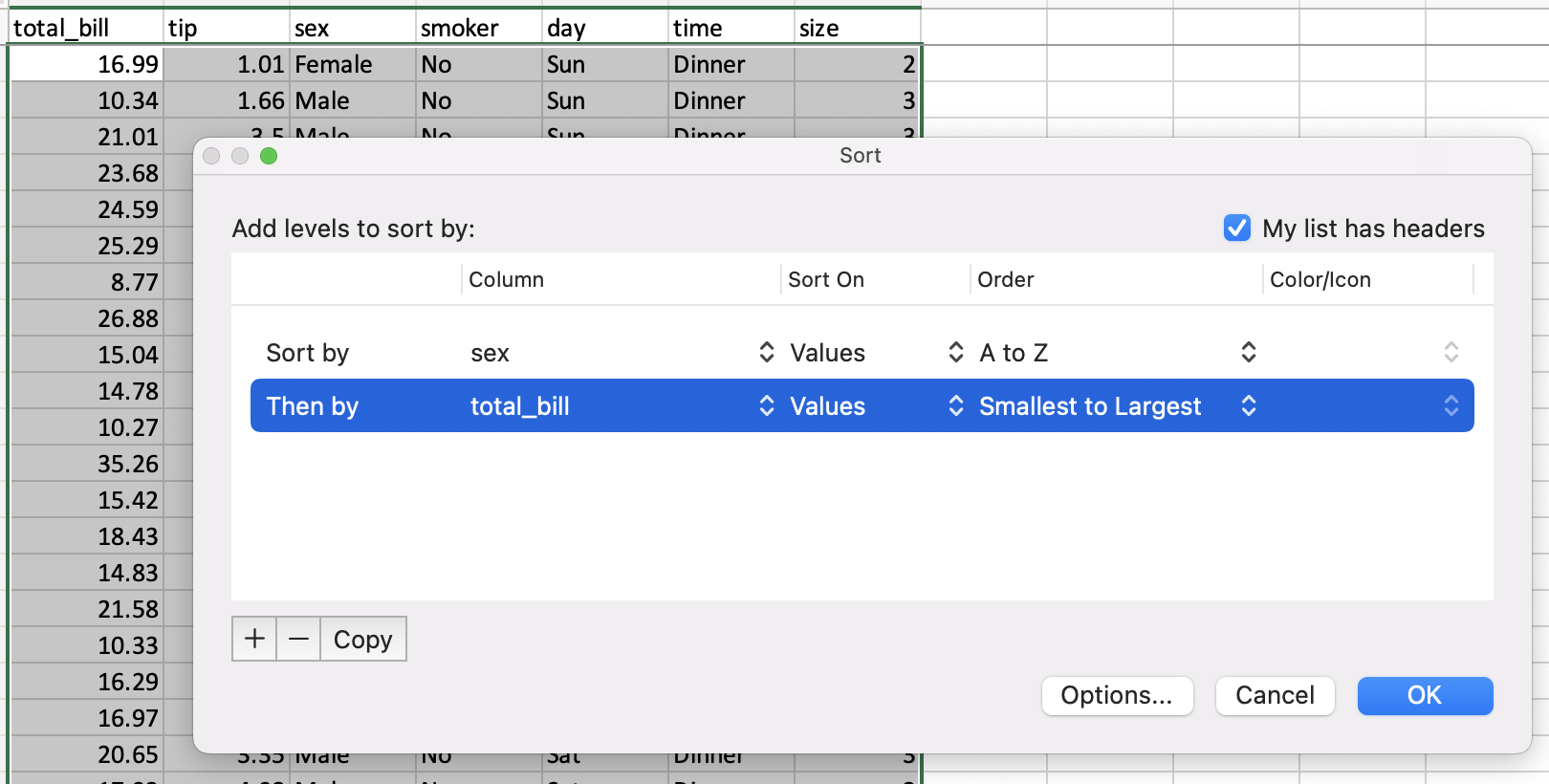
pandas 有一个 DataFrame.sort_values() 方法,该方法接受一个要排序的列列表。
In [30]: tips = tips.sort_values(["sex", "total_bill"])
In [31]: tips
Out[31]:
total_bill tip sex smoker day time size
67 1.07 1.00 Female Yes Sat Dinner 1
92 3.75 1.00 Female Yes Fri Dinner 2
111 5.25 1.00 Female No Sat Dinner 1
145 6.35 1.50 Female No Thur Lunch 2
135 6.51 1.25 Female No Thur Lunch 2
.. ... ... ... ... ... ... ...
182 43.35 3.50 Male Yes Sun Dinner 3
156 46.17 5.00 Male No Sun Dinner 6
59 46.27 6.73 Male No Sat Dinner 4
212 46.33 9.00 Male No Sat Dinner 4
170 48.81 10.00 Male Yes Sat Dinner 3
[244 rows x 7 columns]
字符串处理#
查找字符串的长度#
在电子表格中,可以使用 LEN 函数找到文本中的字符数。这可以与 TRIM 函数一起使用以删除多余的空白。
=LEN(TRIM(A2))
你可以使用 Series.str.len() 找到一个字符串的长度。在 Python 3 中,所有字符串都是 Unicode 字符串。len 包括尾随空格。使用 len 和 rstrip 来排除尾随空格。
In [32]: tips["time"].str.len()
Out[32]:
67 6
92 6
111 6
145 5
135 5
..
182 6
156 6
59 6
212 6
170 6
Name: time, Length: 244, dtype: int64
In [33]: tips["time"].str.rstrip().str.len()
Out[33]:
67 6
92 6
111 6
145 5
135 5
..
182 6
156 6
59 6
212 6
170 6
Name: time, Length: 244, dtype: int64
注意这仍然会在字符串中包含多个空格,所以不是100%等价的。
查找子字符串的位置#
FIND 电子表格函数返回子字符串的位置,第一个字符的位置为 1。
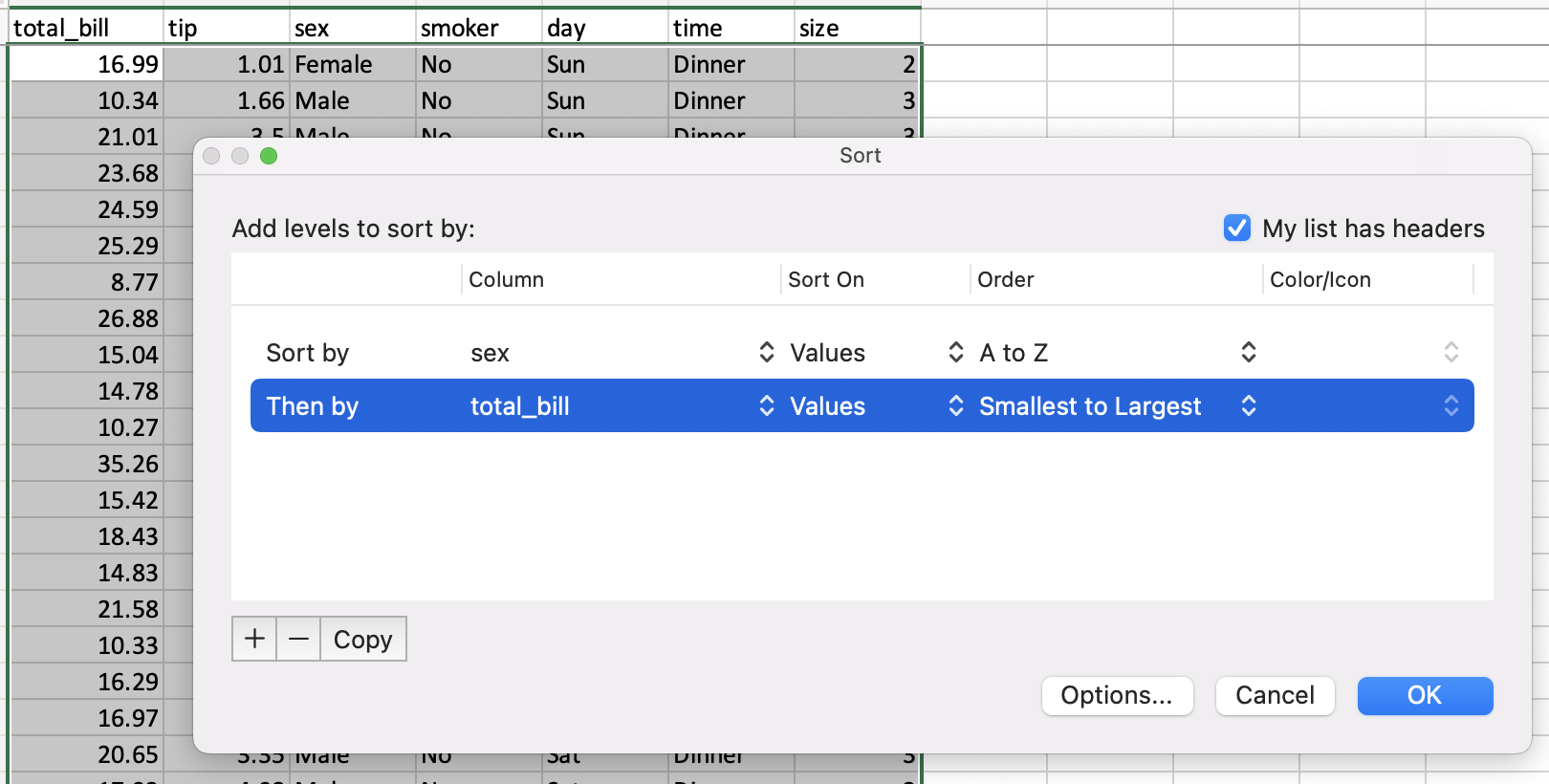
你可以使用 Series.str.find() 方法在一个字符串列中找到字符的位置。find 搜索子字符串的第一个位置。如果找到子字符串,该方法返回其位置。如果未找到,则返回 -1。请记住,Python 索引是从零开始的。
In [34]: tips["sex"].str.find("ale")
Out[34]:
67 3
92 3
111 3
145 3
135 3
..
182 1
156 1
59 1
212 1
170 1
Name: sex, Length: 244, dtype: int64
按位置提取子字符串#
电子表格有一个用于从给定位置提取子字符串的 MID 公式。要获取第一个字符:
=MID(A2,1,1)
使用 pandas,你可以通过位置索引来从一个字符串中提取子字符串,使用 [] 符号。请记住,Python 索引是从零开始的。
In [35]: tips["sex"].str[0:1]
Out[35]:
67 F
92 F
111 F
145 F
135 F
..
182 M
156 M
59 M
212 M
170 M
Name: sex, Length: 244, dtype: object
提取第n个词#
在 Excel 中,你可能会使用 文本分列向导 来拆分文本并检索特定列。(注意 也可以通过公式来实现。)
在 pandas 中提取单词的最简单方法是按空格分割字符串,然后通过索引引用单词。请注意,如果您需要更强大的方法,还有更多选择。
In [36]: firstlast = pd.DataFrame({"String": ["John Smith", "Jane Cook"]})
In [37]: firstlast["First_Name"] = firstlast["String"].str.split(" ", expand=True)[0]
In [38]: firstlast["Last_Name"] = firstlast["String"].str.rsplit(" ", expand=True)[1]
In [39]: firstlast
Out[39]:
String First_Name Last_Name
0 John Smith John Smith
1 Jane Cook Jane Cook
更改大小写#
电子表格提供了 UPPER, LOWER, 和 PROPER 函数 用于分别将文本转换为大写、小写和标题格式。
等效的 pandas 方法是 Series.str.upper(), Series.str.lower(), 和 Series.str.title()。
In [40]: firstlast = pd.DataFrame({"string": ["John Smith", "Jane Cook"]})
In [41]: firstlast["upper"] = firstlast["string"].str.upper()
In [42]: firstlast["lower"] = firstlast["string"].str.lower()
In [43]: firstlast["title"] = firstlast["string"].str.title()
In [44]: firstlast
Out[44]:
string upper lower title
0 John Smith JOHN SMITH john smith John Smith
1 Jane Cook JANE COOK jane cook Jane Cook
合并#
以下表格将用于合并示例:
In [45]: df1 = pd.DataFrame({"key": ["A", "B", "C", "D"], "value": np.random.randn(4)})
In [46]: df1
Out[46]:
key value
0 A 0.469112
1 B -0.282863
2 C -1.509059
3 D -1.135632
In [47]: df2 = pd.DataFrame({"key": ["B", "D", "D", "E"], "value": np.random.randn(4)})
In [48]: df2
Out[48]:
key value
0 B 1.212112
1 D -0.173215
2 D 0.119209
3 E -1.044236
在 Excel 中,可以通过 VLOOKUP 合并表格。
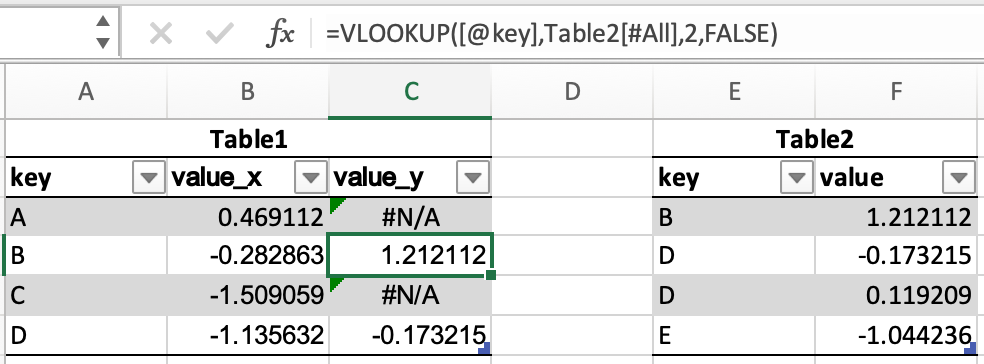
pandas 的 DataFrames 有一个 merge() 方法,提供了类似的功能。数据不需要提前排序,不同的连接类型通过 how 关键字实现。
In [49]: inner_join = df1.merge(df2, on=["key"], how="inner")
In [50]: inner_join
Out[50]:
key value_x value_y
0 B -0.282863 1.212112
1 D -1.135632 -0.173215
2 D -1.135632 0.119209
In [51]: left_join = df1.merge(df2, on=["key"], how="left")
In [52]: left_join
Out[52]:
key value_x value_y
0 A 0.469112 NaN
1 B -0.282863 1.212112
2 C -1.509059 NaN
3 D -1.135632 -0.173215
4 D -1.135632 0.119209
In [53]: right_join = df1.merge(df2, on=["key"], how="right")
In [54]: right_join
Out[54]:
key value_x value_y
0 B -0.282863 1.212112
1 D -1.135632 -0.173215
2 D -1.135632 0.119209
3 E NaN -1.044236
In [55]: outer_join = df1.merge(df2, on=["key"], how="outer")
In [56]: outer_join
Out[56]:
key value_x value_y
0 A 0.469112 NaN
1 B -0.282863 1.212112
2 C -1.509059 NaN
3 D -1.135632 -0.173215
4 D -1.135632 0.119209
5 E NaN -1.044236
merge 相对于 VLOOKUP 有许多优势:
查找值不需要是查找表的第一列
如果匹配到多行,将会有每行一个匹配项,而不是只有第一个
它将包含查找表中的所有列,而不仅仅是单个指定的列。
它支持 更复杂的连接操作
其他注意事项#
填充手柄#
在一定范围的单元格中创建一系列遵循特定模式的数字。在电子表格中,这可以通过输入第一个数字后按住shift+拖动来完成,或者通过输入前两个或三个值然后拖动来完成。
这可以通过创建一个系列并将其分配给所需的单元格来实现。
In [57]: df = pd.DataFrame({"AAA": [1] * 8, "BBB": list(range(0, 8))})
In [58]: df
Out[58]:
AAA BBB
0 1 0
1 1 1
2 1 2
3 1 3
4 1 4
5 1 5
6 1 6
7 1 7
In [59]: series = list(range(1, 5))
In [60]: series
Out[60]: [1, 2, 3, 4]
In [61]: df.loc[2:5, "AAA"] = series
In [62]: df
Out[62]:
AAA BBB
0 1 0
1 1 1
2 1 2
3 2 3
4 3 4
5 4 5
6 1 6
7 1 7
删除重复项#
Excel 内置了 删除重复值 的功能。这在 pandas 中通过 drop_duplicates() 得到支持。
In [63]: df = pd.DataFrame(
....: {
....: "class": ["A", "A", "A", "B", "C", "D"],
....: "student_count": [42, 35, 42, 50, 47, 45],
....: "all_pass": ["Yes", "Yes", "Yes", "No", "No", "Yes"],
....: }
....: )
....:
In [64]: df.drop_duplicates()
Out[64]:
class student_count all_pass
0 A 42 Yes
1 A 35 Yes
3 B 50 No
4 C 47 No
5 D 45 Yes
In [65]: df.drop_duplicates(["class", "student_count"])
Out[65]:
class student_count all_pass
0 A 42 Yes
1 A 35 Yes
3 B 50 No
4 C 47 No
5 D 45 Yes
数据透视表#
通过 重塑 ,可以复制电子表格中的 数据透视表 。再次使用 tips 数据集,让我们找出按聚会规模和服务员性别计算的小费平均值。
在 Excel 中,我们使用以下配置来创建数据透视表:
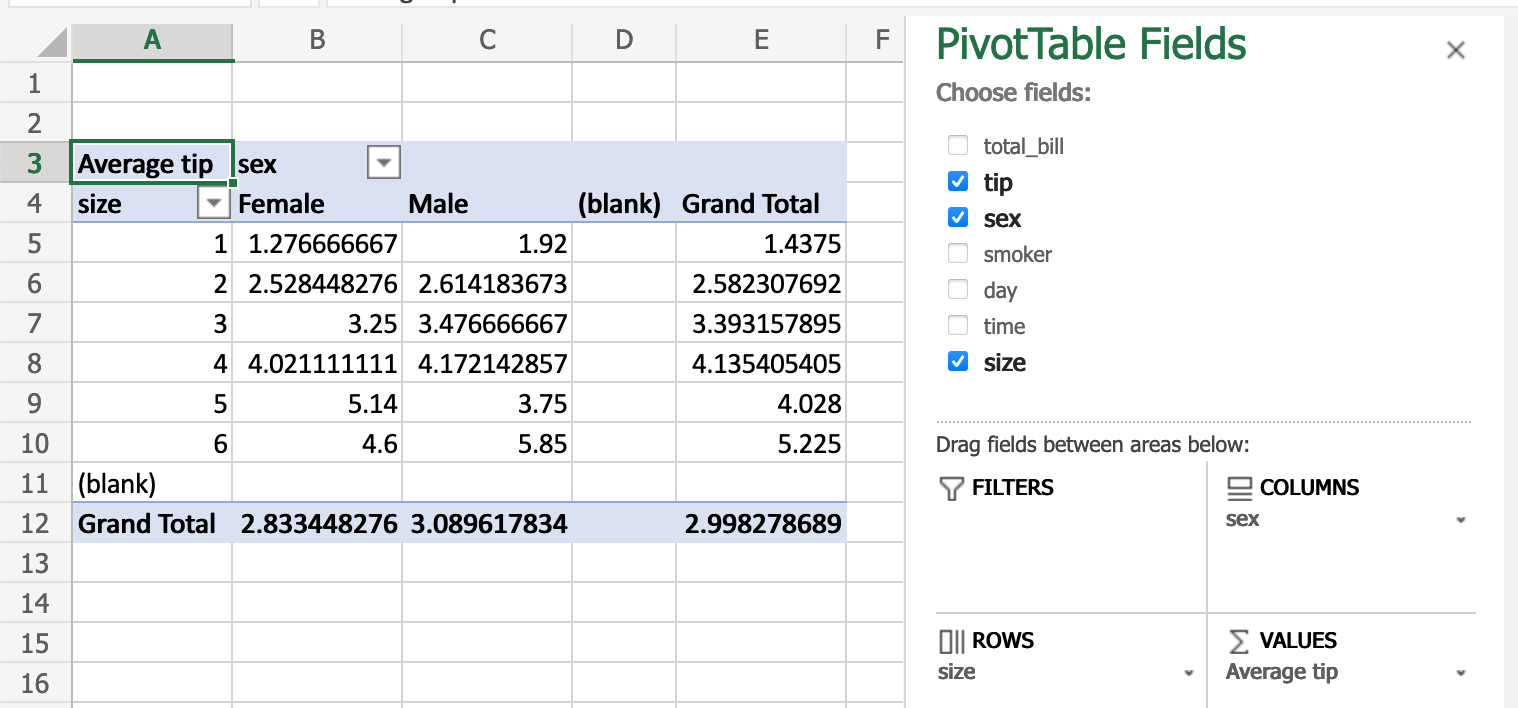
在 pandas 中的等价物:
In [66]: pd.pivot_table(
....: tips, values="tip", index=["size"], columns=["sex"], aggfunc=np.average
....: )
....:
Out[66]:
sex Female Male
size
1 1.276667 1.920000
2 2.528448 2.614184
3 3.250000 3.476667
4 4.021111 4.172143
5 5.140000 3.750000
6 4.600000 5.850000
添加一行#
假设我们使用的是 RangeIndex (编号为 0, 1 等),我们可以使用 concat() 在 DataFrame 的底部添加一行。
In [67]: df
Out[67]:
class student_count all_pass
0 A 42 Yes
1 A 35 Yes
2 A 42 Yes
3 B 50 No
4 C 47 No
5 D 45 Yes
In [68]: new_row = pd.DataFrame([["E", 51, True]],
....: columns=["class", "student_count", "all_pass"])
....:
In [69]: pd.concat([df, new_row])
Out[69]:
class student_count all_pass
0 A 42 Yes
1 A 35 Yes
2 A 42 Yes
3 B 50 No
4 C 47 No
5 D 45 Yes
0 E 51 True
查找和替换#
Excel的查找对话框 会带你逐一找到匹配的单元格。在pandas中,这种操作通常通过 条件表达式 对整个列或``DataFrame`` 进行。
In [70]: tips
Out[70]:
total_bill tip sex smoker day time size
67 1.07 1.00 Female Yes Sat Dinner 1
92 3.75 1.00 Female Yes Fri Dinner 2
111 5.25 1.00 Female No Sat Dinner 1
145 6.35 1.50 Female No Thur Lunch 2
135 6.51 1.25 Female No Thur Lunch 2
.. ... ... ... ... ... ... ...
182 43.35 3.50 Male Yes Sun Dinner 3
156 46.17 5.00 Male No Sun Dinner 6
59 46.27 6.73 Male No Sat Dinner 4
212 46.33 9.00 Male No Sat Dinner 4
170 48.81 10.00 Male Yes Sat Dinner 3
[244 rows x 7 columns]
In [71]: tips == "Sun"
Out[71]:
total_bill tip sex smoker day time size
67 False False False False False False False
92 False False False False False False False
111 False False False False False False False
145 False False False False False False False
135 False False False False False False False
.. ... ... ... ... ... ... ...
182 False False False False True False False
156 False False False False True False False
59 False False False False False False False
212 False False False False False False False
170 False False False False False False False
[244 rows x 7 columns]
In [72]: tips["day"].str.contains("S")
Out[72]:
67 True
92 False
111 True
145 False
135 False
...
182 True
156 True
59 True
212 True
170 True
Name: day, Length: 244, dtype: bool
pandas 的 replace() 类似于 Excel 的 全部替换。
In [73]: tips.replace("Thu", "Thursday")
Out[73]:
total_bill tip sex smoker day time size
67 1.07 1.00 Female Yes Sat Dinner 1
92 3.75 1.00 Female Yes Fri Dinner 2
111 5.25 1.00 Female No Sat Dinner 1
145 6.35 1.50 Female No Thur Lunch 2
135 6.51 1.25 Female No Thur Lunch 2
.. ... ... ... ... ... ... ...
182 43.35 3.50 Male Yes Sun Dinner 3
156 46.17 5.00 Male No Sun Dinner 6
59 46.27 6.73 Male No Sat Dinner 4
212 46.33 9.00 Male No Sat Dinner 4
170 48.81 10.00 Male Yes Sat Dinner 3
[244 rows x 7 columns]